После того как компания Microsoft прекратила поддержку Windows 10, вы, возможно, захотите установить Windows 11, но ваш компьютер не совместим с ней. Что же делать? Для старых компьютеров Flyby11 может стать решением проблемы обновления, даже если вы не соответствуете всем требованиям.
Что такое Flyby11?
Существует множество способов обойти ограничения на обновление и установить Windows 11, но это сложный процесс. Flyby11 – это небольшая утилита, которая выполнит всю работу за вас.
Она работает, обманывая Microsoft и заставляя думать, что на вашей системе установлена редакция Windows Server. Эта версия обходит обычные проверки процессора, TPM (модуль доверенной платформы) и Secure Boot. Не волнуйтесь, вы все равно получите правильную версию Windows 11 для своего компьютера. Просто вам не придется сначала проходить проверку на совместимость оборудования.
Утилита бесплатна для использования. Однако нет никаких гарантий, что обновление Windows 11 пройдет идеально. При попытке использовать Windows 11 на несовместимом ПК могут возникнуть проблемы.
Создайте резервную копию компьютера перед началом работы
Каждый раз, когда вы обновляете или вносите серьезные изменения в свой компьютер, сначала создайте резервную копию. Как мы все знаем, даже обновления Windows иногда идут не так.
Потратьте время на создание полной резервной копии системы или просто создайте резервную копию важных файлов. Используйте инструменты резервного копирования Microsofts OneDrive, если у вас достаточно места для хранения данных. Или попробуйте Google Drive, если вам так больше нравится. Лично я предпочитаю использовать внешний жесткий диск или флэш-накопитель, особенно для конфиденциальных файлов.
Если вам нужен простой способ вернуть все назад, если что-то пойдет не так, подумайте о клонировании Windows 10 на SSD. Все равно сначала нужно сделать резервную копию файлов.
Использование Flyby11 для установки Windows 11
Загрузите и распакуйте последнюю версию Flyby11. На момент написания статьи в последней версии добавлена поддержка Media Creation Tool. Это официальный инструмент Microsoft для создания установочных носителей. В Flyby11 встроен учебник, который поможет вам использовать Media Creation Tool.
Откройте папку, которую вы только что распаковали, и запустите Flyby11. Он начнет с проверки совместимости с утилитой. Если вы получите две зеленые галочки, то, скорее всего, обновление пройдет без проблем. Если нет, то могут возникнуть проблемы. Нажмите Start Upgrade, чтобы начать обновление.
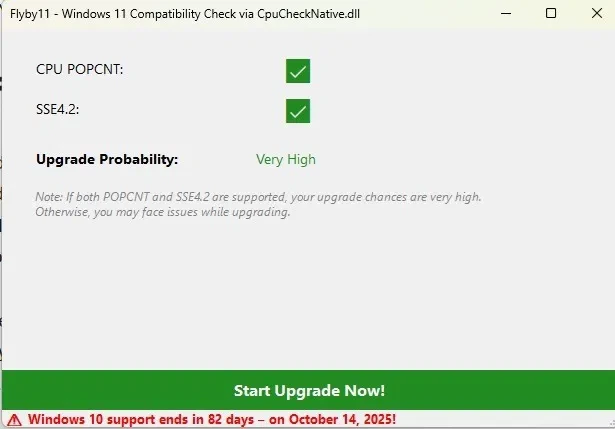
Затем перетащите ISO-файл Windows 11 в главное окно. Если у вас нет под рукой ISO, откройте выпадающее меню в правой панели и выберите источник загрузки. В настоящее время доступны следующие варианты:
- Сайт Microsoft – Используйте только в том случае, если вы точно знаете, какой файл нужно загрузить.
- Загрузка через Fido – пытается автоматически найти лучший вариант для вашего ПК.
- Media Creation Tool – Разработчик рекомендует использовать этот вариант, если Fido не работает. Если вы выбрали этот способ, нажмите Да, чтобы просмотреть учебник на YouTube.
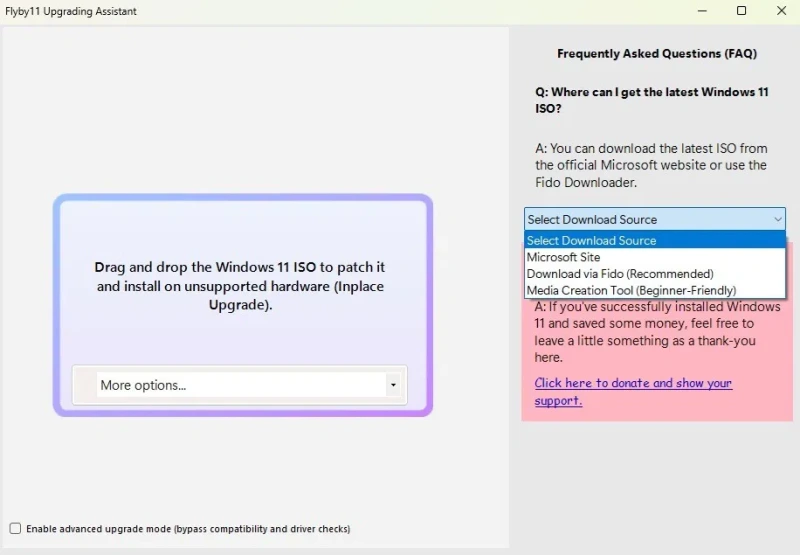
Утилита по-прежнему старается обеспечить наилучшую совместимость. Если у вас возникли проблемы, попробуйте запустить Flyby11 и отметить Enable advanced upgrade mode в левом нижнем углу при выборе ISO.
Следуйте остальным подсказкам и дождитесь установки Windows 11. Это может занять некоторое время, в зависимости от особенностей вашей системы.
В некоторых случаях старое оборудование, практически не совместимое с Windows 10, не позволяет установить Windows 11. В этом случае вы просто получите сообщение об ошибке, а утилита не завершит установку.
Возможные проблемы при принудительном обновлении
Принудительная установка не гарантирует, что вы получите успешный результат. Если у вас есть только незначительные проблемы с совместимостью, вы можете не заметить никаких проблем.
Для большинства пользователей после установки Windows 11 на несовместимый с Windows 10 ПК вы, скорее всего, столкнетесь как минимум с одной или двумя из следующих проблем:
- Некоторые аппаратные средства и приложения могут работать некорректно.
- На рабочем столе может появиться водяной знак или надоедливое уведомление о том, что ваше устройство несовместимо.
- Если вам не нравится Windows 11, у вас может не быть возможности откатиться назад, поскольку это не официальное обновление.
- Microsoft не предлагает поддержку, если ваше устройство не совместимо
- Проблемы с производительностью, включая случайные отключения или сбои.
- Возможно, вы не получите никаких обновлений функций или безопасности
Если все работает нормально, самая большая проблема заключается в том, что Windows Update может увидеть, что ваш компьютер несовместим, и не позволит вам загрузить и установить какие-либо обновления. Вы можете вручную загрузить и установить обновления непосредственно из каталога обновлений Microsoft. Вам просто нужно знать, какие обновления вам нужны.
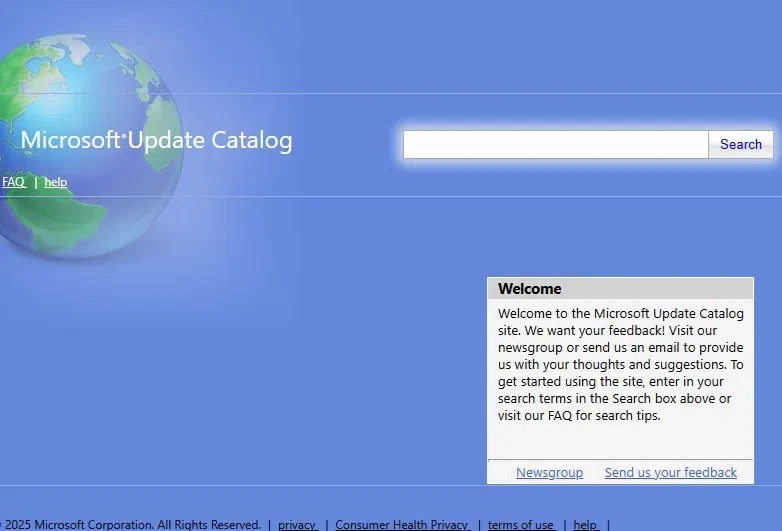
Для некоторых обновлений вы все равно не сможете установить их вручную. Например, Windows 11 24H2 добавляет новые требования к совместимости, которым многие пользователи Windows 11 уже не соответствуют.
Альтернативы обновлению до Windows 11
Я не обещаю, что с Flyby11 все будет идеально, как и разработчик. Поэтому, если все пойдет не так, у вас есть альтернатива обновлению до Windows 11.
Самый очевидный – просто купить новый ПК.
В качестве последнего варианта можно отказаться от Windows и использовать другую операционную систему. Рекомендуется использовать Linux, поскольку она отлично работает даже на старом оборудовании.
Если после принудительной установки Windows 11 все прошло успешно, поздравляем. Пока вы привыкаете к Windows 11, потратьте несколько минут, чтобы разобраться с этими раздражающими функциями и проблемами.
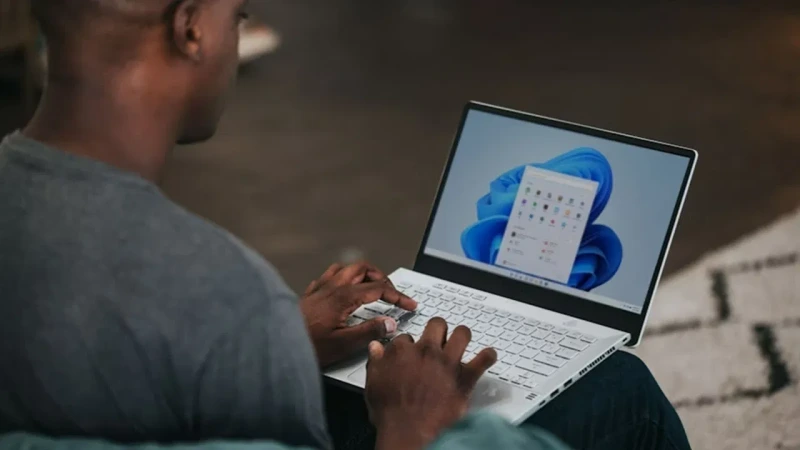




Комментарии (0)